Installer SharePoint 2013 sur plusieurs serveurs pour une batterie de serveurs à trois niveaux
S’APPLIQUE À : 2013
2013  2016
2016  2019
2019  Subscription Edition
Subscription Edition  SharePoint dans Microsoft 365
SharePoint dans Microsoft 365
Une configuration de batterie de serveurs à trois niveaux se compose de deux serveurs web frontaux, d'un serveur d'applications et d'un serveur de base de données. La séquence de déploiement et les configurations décrites dans cet article sont basées sur les meilleures pratiques recommandées. Bien que la configuration de la batterie de serveurs ne soit pas complexe, elle offre une infrastructure fondamentale pour l'implémentation d'une solution SharePoint 2013 dans des batteries de serveurs similaires ou plus complexes.
Vue d’ensemble
Les étapes de base de ce déploiement sont les suivantes :
Assurez-vous que vous êtes familiarisé avec le concept de topologie à trois niveaux.
Assurez-vous que vous avez effectué toute la planification et le travail préparatoire, comme la vérification des configurations matérielle et logicielle requises.
Installez les mises à jour de logiciels nécessaires sur tous les serveurs qui feront partie de la batterie de serveurs.
Installez les éléments prérequis de SharePoint 2013 sur les serveurs aux niveaux application et web.
Installez SharePoint 2013 sur le serveur d'applications et les serveurs web.
Créez et configurez la batterie de serveurs SharePoint.
Approvisionnez les services.
Effectuez les tâches de post-déploiement nécessaires.
Vue d’ensemble de la topologie
Cette topologie est généralement utilisée pour les batteries de serveurs moyennes et grandes décrites dans Vue d’ensemble de l’installation et de la configuration de SharePoint 2013. En termes de performances, de capacité et d’évolutivité, une topologie à trois niveaux est préférable à une topologie à deux niveaux. Une topologie à trois niveaux fournit la disposition physique et logique la plus efficace pour prendre en charge le scale-out ou le scale-up, et offre une meilleure distribution des services sur les serveurs membres de la batterie. L’illustration suivante montre le déploiement sur trois niveaux décrit dans cet article.
Configuration de batterie de serveurs à trois niveaux
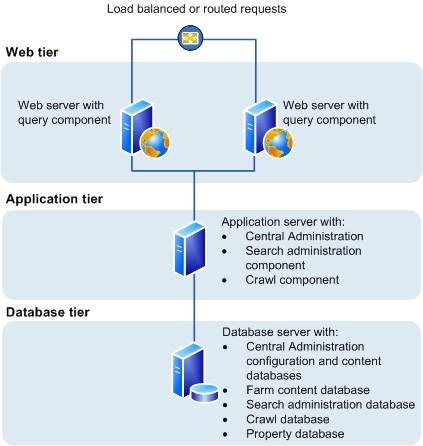
Dans l’illustration précédente, notez ce qui suit :
Vous pouvez ajouter des serveurs web au niveau web. Ces serveurs peuvent être configurés en tant que serveurs web classiques pour prendre en charge les demandes des utilisateurs ou pour héberger des composants de requêtes dédiés ou d'autres composants de service.
Vous pouvez ajouter des serveurs de batterie de serveurs au niveau application et les configurer comme des serveurs dédiés qui hébergeront le le site Web Administration centrale de SharePoint ou d'autres services sur la batterie de serveurs qui nécessitent des ressources dédiées ou une isolation par rapport au niveau web (par exemple, des composants d'analyse, des composants de requête et des pages de profil).
Vous pouvez ajouter des serveurs de base de données au niveau base de données pour implémenter une instance autonome, la mise en miroir de bases de données ou un cluster de basculement. Pour configurer la batterie de serveurs pour une haute disponibilité, la mise en miroir de bases de données ou un cluster de basculement est nécessaire au niveau base de données.
Avant d’installer SharePoint 2013 sur plusieurs serveurs d’une batterie de serveurs à trois niveaux
Avant de commencer à installer et à configurer SharePoint 2013, effectuez les opérations suivantes :
Assurez-vous que vous avez pris connaissance des recommandations pour le système d'exploitation décrites dans les recommandations pour l'optimisation des performances de Windows Server 2008 et les recommandations pour l'optimisation des performances de Windows Server 2008 R2.
Assurez-vous que toutes les conditions requises pour le matériel et les logiciels sont remplies. Vous devez avoir une version 64 bits de Windows Server 2008 R2 SP1. Pour les batteries de serveurs, vous devez aussi avoir une version 64 bits de SQL Server 2008 R2 SP1. Pour plus d'informations sur ces conditions requises, telles que les mises à jour spécifiques à installer, voir Configuration matérielle et logicielle requise pour SharePoint 2013.
Veillez à effectuer une nouvelle installation de SharePoint 2013.
Assurez-vous que vous êtes prêt à configurer les comptes requis avec les autorisations appropriées. Pour plus d'informations, voir Comptes d'administration et de service de déploiement initial dans SharePoint Server.
Assurez-vous que le degré maximal de parallélisme est défini sur 1. Pour plus d'informations sur le degré maximal de parallélisme, voir Configurer l'option de configuration du serveur Degré maximal de parallélisme et Degré de parallélisme.
Notes
Si votre ordinateur se trouve dans un groupe de travail, vous ne pouvez pas installer AppFabric pour Windows Server.
Notes
[!REMARQUE] Le service de cache distribué vous offre une expérience complète. Pour plus d’informations sur le service de cache distribué, voir Vue d’ensemble des fonctionnalités de microblog, des flux et du service de cache distribué dans SharePoint Server, Gérer le service de cache distribué dans SharePoint Server, Planifier les flux et le service de cache distribué dans SharePoint Server et Nouveautés de l’authentification pour SharePoint Server 2013.
Utilisation de l’Outil de préparation des produits Microsoft SharePoint
L'Outil de préparation des produits Microsoft SharePoint vérifie la présence des éléments prérequis, puis installe et configure tous les programmes nécessaires. L'Outil de préparation des produits Microsoft SharePoint nécessite une connexion Internet pour télécharger et configurer les éléments prérequis de SharePoint 2013. L'Outil de préparation des produits Microsoft SharePoint s'exécute quand vous démarrez l'installation de SharePoint 2013.
Serveur de base de données
Assurez-vous que SQL Server est mis à jour au niveau nécessaire et que le protocole TCP/IP est activé pour la configuration réseau.
Les organisations dont les administrateurs de base de données fonctionnent indépendamment des administrateurs SharePoint doivent s’assurer que la version correcte de SQL Server est disponible et mise à jour au niveau requis. En outre, vous devez demander une base de données créée par un administrateur de base de données.
Pour plus d'informations sur les bases de données DBA, voir Types et descriptions des bases de données dans SharePoint Server, Planification et configuration de la capacité de SQL Server et du stockage (SharePoint Server) et Bases de données prenant en charge SharePoint 2013.
Assurez-vous que le degré maximum de parallélisme est défini sur 1. Pour plus d'informations sur le degré maximum de parallélisme, voir Configure the max degree of parallism Server Configuration option et Degré de parallélisme.
Mises à jour publiques et correctifs logiciels
Assurez-vous que les mises à jour publiques et les correctifs logiciels nécessaires sont installés pour le système d'exploitation, SQL Server et SharePoint 2013. Nous recommandons de mettre à jour tous les serveurs vers la même version logicielle avant d'appliquer les mises à jour publiques.
Préparer les serveurs de la batterie de serveurs
Avant d'installer SharePoint 2013, vous devez vérifier et installer tous les éléments prérequis sur le serveur d'applications et les serveurs web à l'aide de l'Outil de préparation des produits Microsoft SharePoint.
Conseil
Si vous décidez d'installer les éléments prérequis manuellement, vous pouvez toujours exécuter l'Outil de préparation des produits Microsoft SharePoint pour vérifier quels sont les éléments prérequis nécessaires sur chaque serveur.
Utilisez la procédure suivante pour installer les éléments prérequis sur chaque serveur de la batterie de serveurs.
Pour exécuter l'Outil de préparation des produits Microsoft SharePoint
Vérifiez que le compte d'utilisateur qui exécute cette procédure est le compte d'utilisateur d'installation. Pour plus d'informations sur le compte d'utilisateur d'installation, voir Comptes d'administration et de service de déploiement initial dans SharePoint Server.
Dans le dossier dans lequel vous avez téléchargé le logiciel SharePoint 2013, recherchez et exécutez le fichier prerequisiteinstaller.exe.
Dans la page Bienvenue dans l'Outil de préparation des produits Microsoft SharePoint, cliquez sur Suivant.
Notes
[!REMARQUE] L'outil de préparation devra peut-être redémarrer le serveur local pour terminer l'installation de certains éléments prérequis. Le programme d'installation continuera à s'exécuter après le redémarrage du serveur, sans intervention manuelle. Toutefois, vous devrez vous reconnecter au serveur.
Dans la page Contrat de licence des produits logiciels, lisez les termes du contrat, activez la case à cocher J'accepte les termes du ou des contrats de licence, puis cliquez sur Suivant.
Dans la page indiquant que l'installation est terminée, cliquez sur Terminer.
Après avoir exécuté l'Outil de préparation des produits Microsoft SharePoint, vous devez également installer les éléments suivants :
[KB 2759112][KB 2765317]
Installer SharePoint 2013 sur les serveurs de la batterie de serveurs
Une fois les éléments prérequis installés, procédez comme suit pour installer SharePoint 2013 sur chaque serveur de la batterie de serveurs.
La procédure suivante installe les fichiers binaires, configure les autorisations de sécurité et modifie les paramètres de Registre pour SharePoint 2013. À la fin de l'installation, vous pouvez choisir de démarrer l'Assistant Configuration des produits SharePoint, qui est décrit plus loin dans cet article.
Pour exécuter le programme d’installation
Vérifiez que le compte d'utilisateur qui exécute cette procédure est le compte d'utilisateur d'installation. Pour plus d'informations sur le compte d'utilisateur d'installation, voir Comptes d'administration et de service de déploiement initial dans SharePoint Server.
Dans la page d’accueil de SharePoint 2013, cliquez sur Installer SharePoint Server.
Dans la page Tapez la clé de produit, entrez votre clé de produit, puis cliquez sur Continuer.
Dans la page Lire les termes du contrat de licence logiciel Microsoft, lisez les termes du contrat, activez la case à cocher J'accepte les termes de ce contrat, puis cliquez sur Continuer.
Dans la page Choisir l'installation voulue, cliquez sur Batterie de serveurs.
Sous l'onglet Type de serveur, cliquez sur Complet.
Facultatif : pour installer SharePoint 2013 ou pour stocker des fichiers d'index de recherche à un emplacement personnalisé, cliquez sur l'onglet Emplacement du fichier, puis saisissez le nom de l'emplacement personnalisé ou cliquez sur Parcourir pour le rechercher.
Notes
[!REMARQUE] Nous vous recommandons d'installer SharePoint 2013 sur un lecteur non-système. > Si vous envisagez d’utiliser cet ordinateur comme serveur de recherche, nous vous recommandons de stocker les fichiers d’index de recherche sur un volume ou une partition de stockage distinct. Toutes les autres données de recherche devant être stockées le sont au même emplacement que les fichiers d'index de recherche. Vous pouvez définir cet emplacement uniquement lors de l'installation.
Cliquez sur Installer maintenant.
Une fois le programme d’installation terminé, une boîte de dialogue vous invite à terminer la configuration de votre serveur. Désactivez la case à cocher Exécuter l'Assistant Configuration des produits et technologies SharePoint.
Notes
Pour des raisons de cohérence d'approche, nous vous recommandons de ne pas exécuter l'Assistant Configuration tant que vous n'avez pas installé SharePoint 2013 sur tous les serveurs d'applications et serveurs web frontaux qui participent à la batterie de serveurs.
Cliquez sur Fermer pour terminer l'installation.
Créer et configurer la batterie de serveurs
Pour créer et configurer la batterie de serveurs, exécutez l'Assistant Configuration des produits SharePoint. Cet Assistant automatise plusieurs tâches de configuration, notamment la création de la base de données de configuration, l'installation des services et la création du site web Administration centrale. Nous vous recommandons d'exécuter l'Assistant Configuration des produits SharePoint sur le serveur qui héberge le le site Web Administration centrale de SharePoint avant d'exécuter l'Assistant sur les autres serveurs de la batterie de serveurs.
Pour exécuter l’Assistant Configuration des produits SharePoint et configurer une batterie de serveurs
Vérifiez que le compte d'utilisateur qui exécute cette procédure est le compte d'utilisateur d'installation. Pour plus d'informations sur le compte d'utilisateur d'installation, voir Comptes d'administration et de service de déploiement initial dans SharePoint Server.
Sur le serveur qui doit héberger l'Administration centrale (serveur d'applications), cliquez successivement sur Démarrer, Tous les programmes, Produits SharePoint 2013 puis sur Assistant Configuration des produits SharePoint 2013. Si la boîte de dialogue Contrôle de compte d’utilisateur s’affiche, cliquez sur Continuer.
Dans la page Bienvenue dans les produits SharePoint, cliquez sur Suivant.
Dans la boîte de dialogue qui vous signale que certains services nécessiteront peut-être un redémarrage au cours de la configuration, cliquez sur Oui.
Dans la page Se connecter à une batterie de serveurs, cliquez sur Créer une batterie de serveurs, puis cliquez sur Suivant.
Dans la page Spécifier les paramètres de la base de données de configuration, procédez comme suit :
Dans la zone serveur de base de données, tapez le nom de l'ordinateur qui exécute SQL Server.
Dans la zone Nom de la base de données, tapez un nom pour votre base de données de configuration ou utilisez le nom de base de données par défaut. Le nom par défaut est SharePoint_Config.
Dans la zone Nom d’utilisateur, tapez le nom d’utilisateur du compte de batterie de serveurs au format DOMAINE\nom_utilisateur.
Importante
La batterie de serveurs sert à créer votre base de données de configuration et à y accéder. Il agit également en tant que compte d’identité du pool d’applications du pool d’applications Administration centrale de SharePoint, et il s’agit du compte sous lequel le service Du minuteur SharePoint s’exécute. L'Assistant Configuration des produits SharePoint ajoute ce compte aux comptes de connexions SQL Server, au rôle serveur SQL Server dbcreator et au rôle serveur SQL Server securityadmin. Le compte d'utilisateur que vous spécifiez en tant que compte de service doit être un compte d'utilisateur de domaine. Toutefois, il n’est pas nécessaire qu’il soit membre d’un groupe de sécurité spécifique sur vos serveurs web ou vos serveurs de base de données. Nous vous recommandons de suivre le principe du privilège minimum et de spécifier un compte d’utilisateur qui n’est pas membre du groupe Administrateurs sur vos serveurs web frontaux ou vos serveurs de base de données.
Dans la zone Mot de passe, tapez le mot de passe de l'utilisateur.
Cliquez sur Suivant.
Dans la page Spécifier les paramètres de sécurité de la batterie de serveurs, tapez un mot de passe, puis cliquez sur Suivant.
Bien qu’une phrase secrète ressemble à un mot de passe, elle est généralement plus longue afin d’augmenter la sécurité. Il est utilisé pour chiffrer les informations d’identification des comptes inscrits dans SharePoint 2013. Par exemple, le compte système SharePoint 2013 que vous fournissez lorsque vous exécutez l’Assistant Configuration des produits SharePoint. N’oubliez pas votre phrase secrète, car vous devez l’utiliser chaque fois que vous ajoutez un serveur à la batterie de serveurs.
Assurez-vous que la phrase secrète répond aux critères suivants :
Elle contient au moins huit caractères.
Elle contient au moins trois des quatre groupes de caractères suivants :
Majuscules (A à Z)
Minuscules (a à z)
Chiffres (0 à 9)
Caractères non alphabétiques (comme !, $, #, %)
Dans la page Configurer l'application web Administration centrale de SharePoint, effectuez les opérations suivantes :
Activez la case à cocher Spécifiez le numéro de port et tapez le numéro de port que doit utiliser l'application web Administration centrale de SharePoint, ou laissez la case à cocher Spécifiez le numéro de port désactivée pour utiliser le numéro de port par défaut.
Notes
[!REMARQUE] Si vous souhaitez accéder au le site Web Administration centrale de SharePoint à partir d'un ordinateur distant, veillez à autoriser l'accès au numéro de port que vous configurez dans cette étape. Pour cela, configurez la règle de trafic entrant pour Administration centrale de SharePoint v4 dans le Pare-feu Windows avec fonctions avancées de sécurité.
Cliquez sur NTLM ou Négocier (Kerberos).
Cliquez sur Suivant.
Dans la page Fin de l'Assistant Configuration des produits SharePoint, cliquez sur Suivant.
Dans la page Configuration réussie, cliquez sur Terminer.
Notes
Si l'Assistant Configuration des produits SharePoint échoue, vérifiez les fichiers journaux (sur le lecteur où SharePoint 2013 est installé) qui se trouvent dans le dossier %COMMONPROGRAMFILES%\Microsoft Shared\Web Server Extensions\15\LOGS.
Le site web Administration centrale s'ouvre dans une nouvelle fenêtre de navigateur.
Dans la page Contribuer à l'amélioration de SharePoint, cliquez sur l'une des options suivantes, puis cliquez sur OK.
Oui, j'accepte de participer (recommandé).
Non, je ne souhaite pas participer.
Dans la page Assistant Configuration de batterie de serveurs initiale, vous pouvez utiliser un Assistant pour configurer les services, ou vous pouvez décider de configurer manuellement les services. Pour les besoins du présent article, nous utilisons l'option manuelle. Cliquez sur Annuler.
Le choix que vous effectuez ici est une question de préférence personnelle. L'Assistant Configuration de batterie de serveurs configure certains services automatiquement quand il est exécuté. Toutefois, si vous configurez manuellement des services, vous bénéficiez d'une plus grande souplesse dans la conception de votre architecture logique.
Si vous utilisez Office Web Apps Server, voir Vue d’ensemble d’Office Web Apps (installé sur SharePoint 2013).
Importante
Si vous utilisez une base de données créée par un administrateur de base de données, vous ne pouvez pas utiliser l'Assistant Configuration de batterie de serveurs, vous devez utiliser l'Assistant Configuration des produits SharePoint.
Ajouter des serveurs web à la batterie de serveurs
Après avoir créé la batterie de serveurs sur le serveur d'applications, vous pouvez ajouter les serveurs du niveau web en suivant le processus décrit plus haut dans cette rubrique pour l'installation de SharePoint 2013 sur le serveur qui héberge l'Administration centrale. La seule différence est que durant l'installation, vous êtes invité à rejoindre une batterie de serveurs existante. Suivez les étapes de l'Assistant pour rejoindre la batterie de serveurs.
Pour plus d'informations sur l'ajout de serveurs à une batterie de serveurs, voir Ajouter des serveurs Web ou d'applications aux batteries de serveurs dans SharePoint 2013. Cet article fournit également des informations détaillées sur les étapes de la procédure suivante.
Étapes de post-installation
À la fin de l'installation et de la configuration de SharePoint 2013, la fenêtre du navigateur s'affiche sur le site web Administration centrale de votre nouveau site SharePoint. Avant de commencer à ajouter du contenu ou personnaliser le site, nous vous recommandons d'effectuer d'abord les tâches d'administration suivantes.
Configurer la collecte de données d'utilisation et d'intégrité Vous pouvez configurer la collecte de données d'utilisation et d'intégrité dans votre batterie de serveurs. Le système écrit les données d'utilisation et d'intégrité dans le dossier de journalisation et dans la base de données de journalisation. Pour plus d'informations, voir Configurer la collecte de données relatives à l'utilisation et à l'intégrité dans SharePoint Server.
Configurer la journalisation des diagnostics Vous pouvez configurer la journalisation des diagnostics, qui est éventuellement nécessaire après une installation ou une mise à niveau initiale. Les paramètres par défaut suffisent pour la plupart des situations. En fonction des besoins et du cycle de vie de la batterie de serveurs, vous pouvez modifier ces paramètres. Pour plus d'informations, voir Configurer la journalisation des diagnostics dans SharePoint Server.
Configurer le courrier électronique entrant Vous pouvez configurer le courrier électronique entrant afin que les sites SharePoint acceptent et archivent le courrier électronique entrant. Vous pouvez également configurer le courrier électronique de sorte que les sites SharePoint puissent archiver les discussions électroniques en simultané, enregistrer des documents envoyés par messagerie électronique et afficher sur les calendriers du site les réunions notifiées par courrier électronique. De plus, vous pouvez configurer le service de gestion d'annuaire SharePoint pour qu'il prenne en charge la création et l'administration des listes de distribution de courrier électronique. Pour plus d'informations, voir Configure incoming email for a SharePoint Server farm.
Configurer le courrier électronique sortant Vous pouvez configurer le courrier électronique sortant afin que votre serveur SMTP (Simple Mail Transfer Protocol) envoie par courrier électronique des alertes aux utilisateurs des sites et des notifications aux administrateurs des sites. Vous pouvez configurer l'adresse de messagerie de provenance et l'adresse de messagerie de réponse qui apparaissent dans les alertes sortantes. Pour plus d'informations, voir Configure outgoing email for a SharePoint Server farm.
Configurer les paramètres de recherche Vous pouvez configurer les paramètres de recherche pour analyser le contenu de SharePoint 2013.